メディアプレーヤーが欲しくていろいろ物色してたんですけど、安いやつはネットワークがつながらない、つながるのはYouTubeが見れなくなってたりするとか高いとかACアダプタがすぐ死ぬ中国製だったりしてたんでぐんにょりしてたんですけど、Nexus Playerを見て「Androidだからプレーヤー入れればいいじゃない」ということに気づいて、サクッと注文して今日届きました。それがこれ。

使わなくなったTVスピーカーのHDMIケーブルをつないでいそいそとセットアップ。ネットワークはacまで使えて設定はWPS(pinコード形式)が使えます。こっちのWPSはよく知らないので普通にPSKキーを入れて接続しました。あとも迷うこと無く設定は完了。設定の詳細は他ブログ等が詳しいのでここでは書きません。
TV近くに置いてみた感じがこれ。

ほこりだらけですね。TVは32V型です。CDより小さいかな、どうかな?といった感じの大きさです。Nexus Playerから出ている太い線がHDMI、細い線が電源です。操作はBluetoothリモコンで行います。Bluetoothリモコンは赤外線リモコンのように機器に向けてボタンを押さなくても動くので楽です。すごく楽です。
で、設定を見てたらシステムアップデートが。Android 5.1.1になりました。最新だわー。NexusシリーズはAndroidの新しいのが出たらすぐ使えるのがいいですね。
無駄に今のTVまわりの写真など。
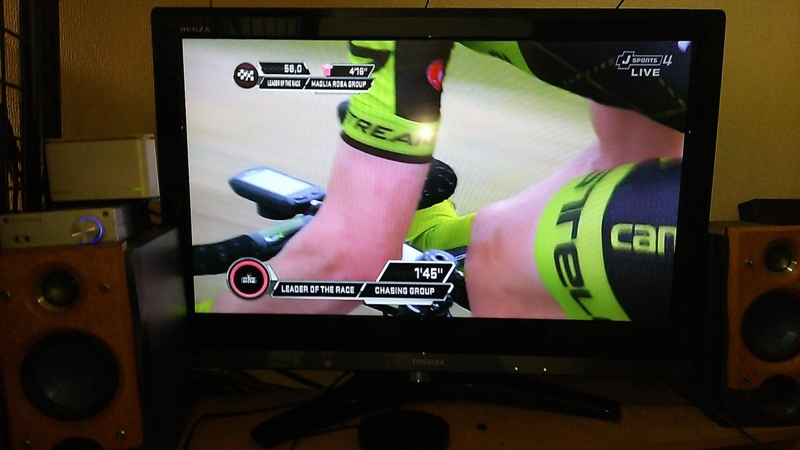
懐かしい人には懐かしいスピーカー、見る人が見れば「あああそこのか」とすぐ分かるアンプ、そしてSBMのフェムトセル。TVが左を向いているのは左に机があってそこから見やすいように。あとこれは普通のBS放送です。YouTubeとかではないです。
さて本題です。Nexus PlayerはそのままではYouTubeビュワーとGoogle Playの動画を見たりするくらいにしか使えません。あとHuluがすでに入ってたのでHuluの会員の人はHuluも見れますが。まずはDLNAプレーヤーだと言うことでGoogle PlayからPLEXを購入。586円。起動。DLNAサーバーがPLEXじゃないとつながらない! PS3 Media Serverからはつながっているように見えるのですが、PLEXじゃないといやだと駄々をこねるのでサーバーもPLEXに。Ubuntuで入れようとしたら15.04には入ってない。のでWindows版にしました。使ってみるといまいち。ファイルが全部出てくるんですよ。作品ごとにディレクトリ切ってあるのに。ちょっとこれでは使い物にならない。
検索してみると「Kodi(旧XBMC)のapkをPC経由で入れると良い」というようなことを読んだのですが、そのためだけにPCにAndroid SDK入れて、アップデートのたびにそれやるのはめんどいなぁと。さらに読み進めるとArchos Video Playerが良いとのこと。無料版は画面下部に広告が入ります。なので即購入。610円。有料版のほうが499円と安いのでオススメです。使ってみるとSMB共有から直接ファイルを再生することができました。Nexus PlayerはインテルのAtomを積んでいるのでフルHDの動画も余裕で再生できます。しかもかなりきれい。まあ最近のスマホでもできますが・・・。
しかし動画しか再生できない。Kodiがめんどくさくなければこんな苦労しなくていいのに・・・とふとKodiでGoogle Playを検索したところMedia Center Player XBMC KODIというのが出てきました。599円。Kodiのfork。「お前金取るのかよ」と思いつつ購入。起動。Kodiそのままだー。ということでこれを使っていくことに決定。これもDLNAプレーヤー機能のほかにSMB共有からも開けます。UIの日本語化もKodiと同じ。フォントを変えてから言語を変える。先に言語を変えるとUIの文字が消えます。ばばーん。元がXbox向けに作られたものなので、Nexus Playerの4方向ボタンがついたリモコンは相性がいいのです。バックボタンがあるのもいい。しばらくはこれを使っていこうと思います。
ゲームとChromecast的な機能はまだやってません。ゲームはしないと思います。ソウルキャリバーはちょっと興味ありますが・・・。Chromecast的機能はそのうち使ってみようと思います。YouTubeとかはあれですね、HD動画ならきれいに見れます。ホーム画面のオススメ動画がAKBかYouTuber動画しかないのがアレですが。
ということで、メディアプレーヤーとしてはソフトの選択肢が少ないものの、自分に合ったものを見つけられればかなり使えます。ゲームもできます。Chromecastもできます。これで1万円ちょっとのプロダクトは無い。すごくオススメです。

【Amazon.co.jp限定】PLANEX ハイスピードHDMI Ver1.4ケーブル 1m (PS3/Xbox360) PL-HDMI01-EZ (FFP)
- 出版社/メーカー: プラネックス
- 発売日: 2010/07/09
- メディア: エレクトロニクス
- 購入: 77人 クリック: 248回
- この商品を含むブログ (11件) を見る




